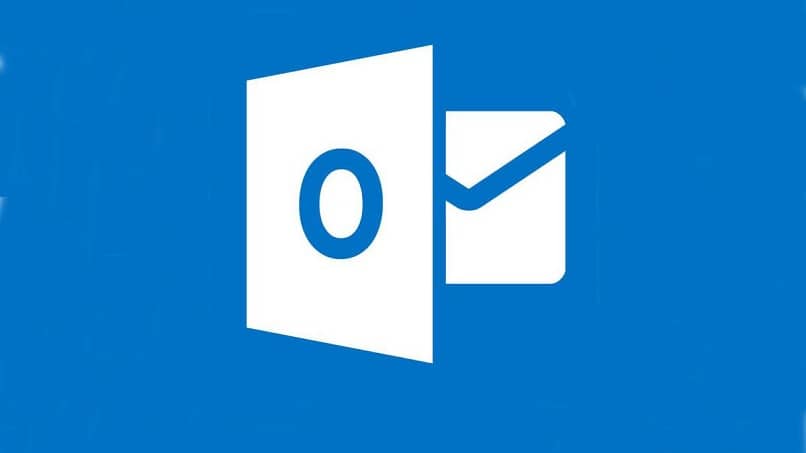سنرى اليوم كيفية حظر عناوين البريد الإلكتروني العشوائية في Outlook ، المعروفة سابقًا باسم Hotmail. سنرى خطوة بخطوة كل ما تحتاج إلى معرفته لتتمكن من حظر أي نوع من عناوين البريد الإلكتروني.
إنها رسائل بريد إلكتروني لا يرغب المرء في تلقيها بشكل عام ، إما لأنها غير ممتعة أو لأنها تقدم أشياء مختلفة لا يبحث عنها المرء. برنامج Outlook مبرمج لتصفية بعض رسائل البريد الإلكتروني العشوائية.
للقيام بذلك ، يعتمد على مرسلي رسائل البريد الإلكتروني المذكورة وبعض مجالات الإنترنت. . ومع ذلك ، يمكنك تخصيص هذا الفلتر لحظر أو عرض رسائل بريد إلكتروني معينة تم إرسالها مباشرة إلى صندوق البريد العشوائي.
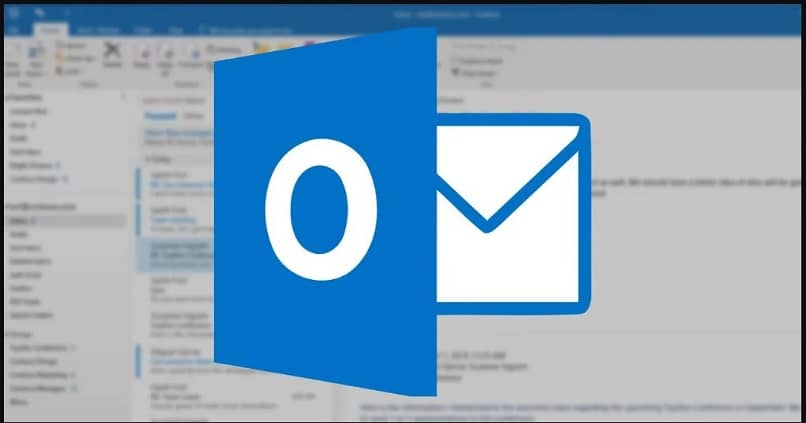
كيفية منع عناوين البريد الإلكتروني من المرسل
من المهم جدًا ملاحظة أن عملية حظر أحد العناوين لا تمنع رسائل البريد الإلكتروني الواردة منه من الاستمرار في الوصول إلى مجلد معين. يقوم Outlook بإعادة توجيه رسائل البريد الإلكتروني هذه فقط إلى صندوق البريد غير الهام / البريد العشوائي. لكن مع ذلك ، يمكنك زيادة مستوى الفلتر بجعله أكثر صرامة وحمايته ببعض البرامج الخارجية.
في بعض الأحيان يكون من الضروري حظر هؤلاء المرسلين الذين لا يعتبرهم Outlook بريدًا عشوائيًا أو بريدًا غير هام ؛ ولا كإعلان أو مجرد بريد عشوائي . للقيام بذلك ، سنفعل ما يلي:
ننتقل إلى رسالة المرسل التي نريد حظرها. ثم باستخدام زر الفأرة الأيمن ، نضغط على البريد العشوائي ثم على كتلة المرسل.
سيظل المرسل قادرًا على إرسال رسائل بريد إلكتروني إليك ، ولكن نظرًا لأن عامل التصفية قد تم تغييره بالفعل ، فسيتم إرساله مباشرةً إلى مجلد البريد العشوائي الخاص بك . وبالتالي منعه من الظهور في صندوق بريدك الإلكتروني. بغض النظر عن محتوى الرسالة ، لأنها تعتمد فقط على العنوان أو المجال.
هناك أيضًا طريقة أخرى لتهيئة رسائل البريد الإلكتروني الخاصة بنا وتخصيصها . من السهل جدًا القيام بذلك ، ما عليك سوى اتباع الخطوات التالية:
- قم بتسجيل الدخول إلى Outlook.
- سنذهب إلى الإعدادات> البريد.
- في الخيارات ، سنقوم بتحديد حظر أو مغادرة .
- هناك سيسمح لنا بكتابة رسائل البريد الإلكتروني واحدة تلو الأخرى . وكتابة البريد الإلكتروني للشخص المذكور.
- أخيرًا ، نختار Keep لحفظ هذه التغييرات.
ومع ذلك ، من المهم جدًا أن نتحقق من مجلد البريد العشوائي . للتأكد من أن Outlook لم يرسل تلقائيًا أي بريد مهم. إذا أردنا ظهور بريد إلكتروني موجود في مجلد البريد العشوائي في البريد الوارد ، فيجب أن نذهب إلى مجلد البريد العشوائي ونقوم بإلغاء حظر المرسل المذكور بنفس الطريقة التي حظرنا بها شخصًا ما.
لإزالة مجال أو مرسل من علبة البريد العشوائي. علينا فقط الانتقال إلى إحدى رسائل البريد الإلكتروني الخاصة بالمرسل وباستخدام زر الفأرة الأيمن سنختار تحرير> حذف وأخيراً حفظ .
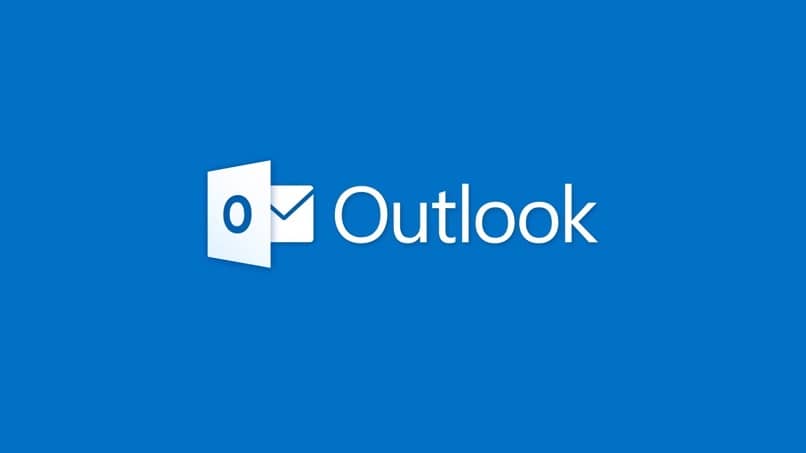
كيفية إدارة صناديق البريد الإلكتروني الخاصة بك
الرجاء عدم نقل البريد الإلكتروني إلى مجلد البريد العشوائي الخاص بي . ما يفعله هذا الخيار هو تعطيل عامل التصفية ، وبالتالي السماح لجميع الرسائل . بما في ذلك البريد العشوائي ، بالظهور في البريد الوارد.
تصفية الرسائل غير المرغوب فيها تلقائيًا . مع هذا ، ما سنفعله هو التخلص من التكوين المخصص ، وسيقوم Outlook تلقائيًا بتوجيه مرسلين معينين فقط.
المرسلون والمستلمون الآمنون . هم أولئك الذين يأتون من المجالات والأشخاص ، الذين نريد دائمًا إرسال رسائلهم إلى البريد الوارد. علينا فقط تحديد بريد إلكتروني أو ببساطة البحث عن العنوان وإضافته إلى قائمة المرسلين الآمنين ، بالضغط على Enter أو إضافة + بجوار مربع النص. أخيرًا نحفظ التغييرات.
ثق في البريد الإلكتروني لجهات الاتصال الخاصة بي . إنه خيار سريع إذا أردنا أن تظهر جميع جهات الاتصال لدينا في قائمة المرسلين والمجالات الآمنة . حيث يمكننا تحديدهم جميعًا لتصفية رسائل البريد الإلكتروني إلى آمنة وأنهم دائمًا في صندوق الوارد لدينا.
لا تثق في البريد الإلكتروني إلا إذا جاء من شخص ما في قائمة المرسلين والمستلمين المحلية أو الآمنة . مع هذا . ما سنحققه هو أن جميع الرسائل التي تأتي من مرسل غير موجود في قائمتنا الآمنة يتم تحويلها تلقائيًا إلى مجلد البريد العشوائي.
كما لاحظت ، في بضع خطوات فقط . يمكننا تخصيص صندوق البريد الخاص بنا لتسريع البحث في صندوق الوارد لدينا أو ببساطة حظر عناوين البريد الإلكتروني المزعجة.